
모든 데이터 (예 : Wi-Fi 암호) 및 매개 변수가 원격 서버에 저장되는 것을 좋아하지 않으면 Microsoft 계정을 제거하는 것이 필요할 수 있습니다. 설치된 Windows 및 다른 경우에 실수로 생성되었습니다.
또한 기사가 끝나면 컴퓨터에서뿐만 아니라 Microsoft 서버에서도 계정의 전체 삭제 (닫힘)의 가능성을 설명합니다.
새 계정을 만들어 Microsoft Windows 8.1 계정 제거
첫 번째 방법은 컴퓨터에서 새 관리자 계정을 만들고 Microsoft에 연결된 계정을 삭제합니다. Microsoft 계정에서 사용할 수있는 계정을 사용하는 것으로 간단히 "풀다"를 원하시면 즉시 두 번째 방법으로 이동할 수 있습니다.
먼저 오른쪽 (Charms)의 패널로 이동하는 새 계정을 만들어야합니다. - 매개 변수 - 컴퓨터 설정 변경 - 계정 - 기타 계정.
"계정 추가"를 클릭하고 로컬 계정을 만드십시오 (이 시점에서 인터넷에서 연결을 끊은 경우 로컬 계정이 만들어집니다).

그 후, 사용 가능한 계정 목록에서 새로 작성된 것을 클릭하고 편집 단추를 클릭 한 다음 "관리자"를 계정 유형으로 선택하십시오.
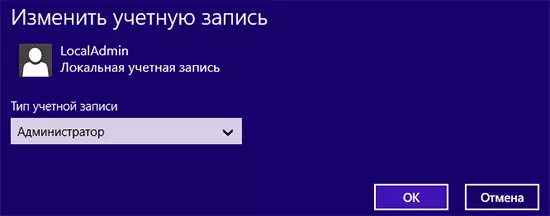
컴퓨터 매개 변수 변경 창을 닫은 다음 Microsoft 계정을 종료하십시오 (Windows 8.1 초기 화면 에서이 작업을 수행 할 수 있음). 그런 다음 다시 로그인했지만 생성 된 관리자 계정에 이미 로그인하십시오.
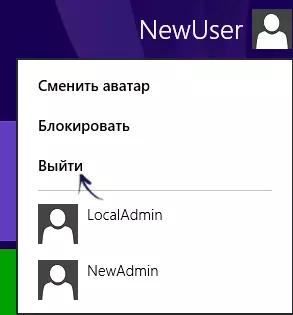
마지막으로 마지막 단계는 컴퓨터에서 Microsoft 계정을 삭제하는 것입니다. 이렇게하려면 제어판 - 사용자 계정으로 이동하여 "다른 계정 관리"를 선택하십시오.
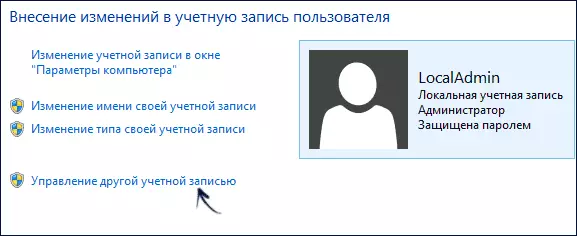
삭제할 계정을 선택하고 해당 "계정 삭제"항목을 선택하십시오. 삭제할 때 모든 사용자 문서 파일을 저장하거나 삭제할 수도 있습니다.

Microsoft 계정에서 로컬 계정으로 전환합니다
이 방법으로 Microsoft 계정을 사용하지 않도록 설정하는이 방법은 현재 컴퓨터, 설정 및 문서 파일에 저장되어 있기 때문에 Microsoft 계정이 더 쉽고 실용적이기 때문입니다.
다음과 같은 간단한 단계를 수행해야합니다 (현재 Windows 8.1에서 Microsoft 계정을 사용하는 것으로 가정합니다).
- 오른쪽의 Charms 패널로 이동하여 "매개 변수"- "컴퓨터 매개 변수 변경"- "계정"을 엽니 다.
- 창 상단에서 계정의 이름과 해당 전자 메일 주소가 표시됩니다.
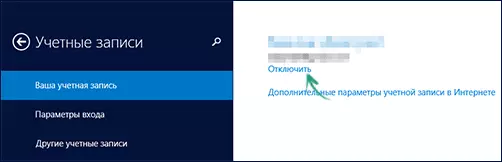
- 주소 아래에서 "비활성화"를 클릭하십시오.
- 로컬 계정으로 전환하려면 현재 암호를 입력해야합니다.
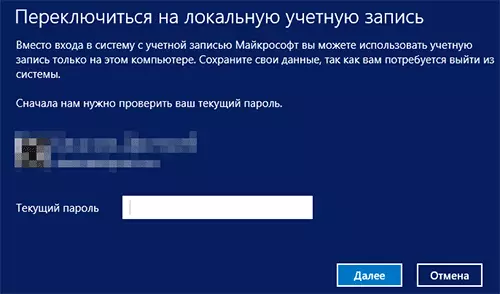
다음 단계에서는 추가로 사용자 및 표시된 이름의 암호를 변경할 수 있습니다. 준비, 이제 컴퓨터에서 사용자가 Microsoft 서버에 연결되어 있지 않은 경우, 즉 현지 계정이 사용됩니다.
추가 정보
설명 된 옵션 외에도 Microsoft 계정을 완전히 닫을 수있는 공식 능력이 있으며, 이는이 회사의 모든 장치 및 프로그램에서는 전혀 사용되지 않습니다. 공식 웹 사이트에 대한 자세한 설명이 공식 웹 사이트에 게시됩니다. http://windows.microsoft.com/ru-ru/windows/closing-microsoft-account
